
Ulead Cool 3d(3d动画特效制作)简体中文版
详情介绍
Cool 3d中文版是一款可以即时创建并自定义制作三维艺术作品的软件,有了它您再也不用到便利店去挑选五颜六色的三维眼镜了。用这款软件,不需要任何专业知识,在几分钟之内,你就可以创建出非常酷的三维图形,这也是该软件名称的由来。有了它你不仅可以制作出jpg、bmp等静态的图像格式,同时还能生产gif等动态文件和3gp、mv等格式的视频文件,特别是应用在网页上面,可以让你的网页变得更加的精美。除此之外,Cool 3d中文版官方每个月还会定期更新大量免费的背景、纹理和预设值,让你的设置每天都会重复,在也不用担心因为素材问题而设计不出东西了。
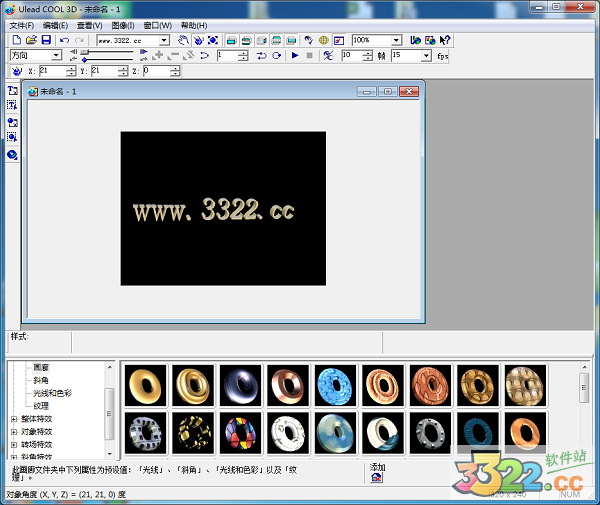
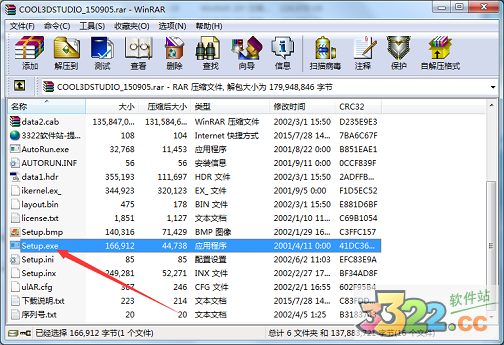
2、在弹开的安装界面中点击“下一步”
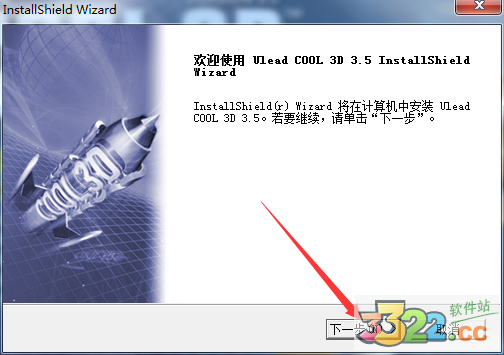
3、点击“是”
4、填写好序列号12905-03500-03066462,然后点击“下一步”,其他的可默认,用户名和公司名称都可默认
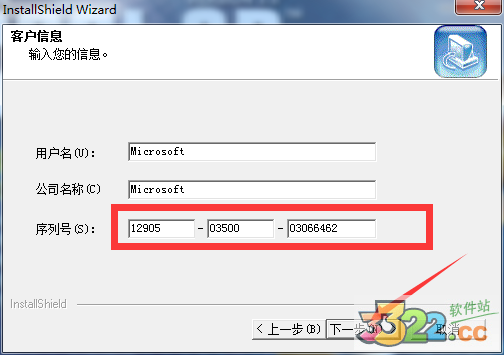
5、选择好Cool 3d的安装路径,这里最好不要选择用户的系统盘,以免然后造成不必要的影响,然后点击“下一步”
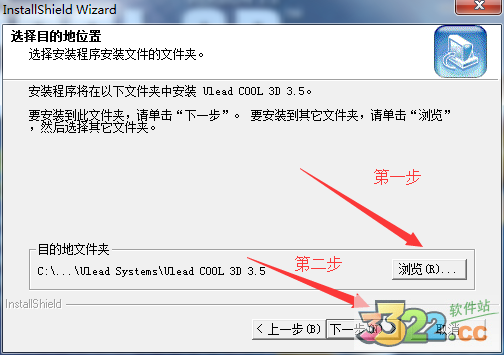
6、这里随用户自行决定,不过小编推荐“典型”这安装方式,然后点击“下一步”
7、默认状态即可,点击“下一步”
8、默认状态即可,点击“下一步”
9、开始安装
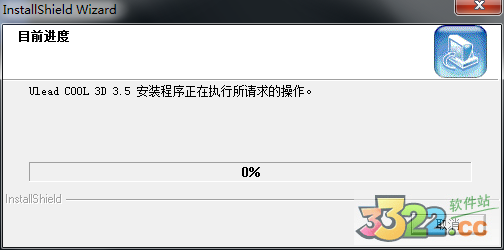
10、点击“下一步”,并可自定义勾选两个选择,包括“是,我想阅读自述文件”“是,我想联机注册”
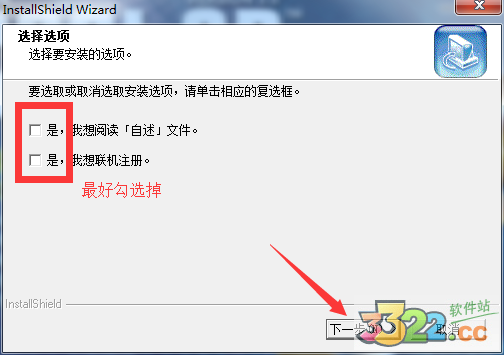
11、安装完成,现在用户可完全免费的使用Cool 3d
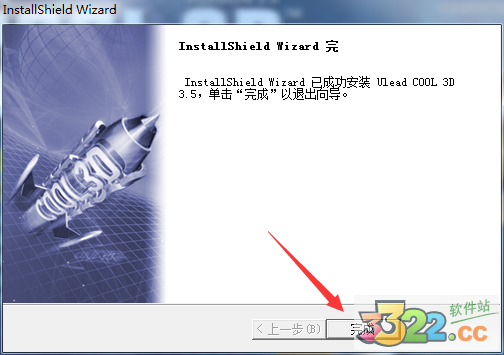
序列号:82105-03500-10062093
序列号:12905-03500-03066462
2、即时的金属丝框显示
3、用于生成电子脉冲效果的闪电外挂特效
4、用于文字和对象的文字波动外挂特效
5、用于使纹理表面具有仿真外观的纹理浮雕选项
6、4个全新的几何形状:单圆锥体、平截头体、合并球体和圆环
7、导入Adobe® Illustrator® (AI) 文件
8、输出基于点阵和基于矢量的Macromedia® Flash™ (SWF) 文件格式
9、输出为RealNetworks® RealVideo® (RM) 文件格式
2、可自定义的26种眩目的特效。还可以通过PLUG-IN MADNESS II & III添加更多特效
3、每月下载免费的背景、纹理和预设值,确保您不受创意选项的限制
4、非常的矢量、非常的Flash
5、制作用于Macromedia Flash的三维对象更加容易!用新增的EnVector模块可以输出基于矢量的 Flash,它是为 Flash 迷们提供的工具。
6、可以在类似于 COOL 3D 所见即所的的编辑环境中编辑
7、在单独的界面中查看纯矢量的输出结果,可以进行精确地编辑
8、导入 Adobe Illustrator8.0 文件或用「路径编辑器」来增强创造力
9、将结果导入到 Macromedia Flash,可以继续编辑
10、网站、视频和简报,与众不同
11、用 COOL 3D,可以轻松地为您的网页、视频项目和 PowerPoint简报添加专业化的内容。
12、为网站创建精美的、优化的三维按钮和图像
13、为视频作品生成 32 位覆迭输出结果
14、将三维的强大魅力添加到您的简报
我们要做的第一件事是决定要使用的文字。在本例中,我们使用了两个文字块:"COOL" 和 "3D"。
有三个方法可以打开「插入文字」对话框:
1.单击「编辑:插入文字」
2.按F3单击「标准工具栏」上的「插入文字」按钮。 您打开这个对话框了吗?好。在这个例子中,我们将使用 Comic Sans MS 字体;24 点;全部大写。设置好后,在框中输入"COOL",并 单击「确定」。单词"COOL"就出现在文档中。现在重复该操作,这次输入"3D"。
提醒您:请查看标准工具栏上的「选择对象」框,其中包含三个选项:(组合)、COOL 和 3D。
二、添加色彩
这部分很简单。您肯定能坚持看完这几行:
1.从「选择对象」框中选取 "COOL"(或在文档中单击该单词。) 在「百宝箱」中选取「光线与色彩」选项(左下方)。提示:在「对象样式」之下。如果「百宝箱」未显示,请单击「查看:百宝箱」。 「调整」框中应该显示「表面」。单击该框右边、上方显示「色彩」的方框,将打开调色板。 您此时可以在基本颜色中选择紫色,或在色彩框中拖动十字,选择喜爱的颜色。单击「确定」。
2.现在让我们将色彩添加到"3D":
3.从「选择对象」框中选取 "3D"。 重复步骤 2 到 4,但不用紫色,而选择 蓝色。
三、三维效果
1.从「选择对象」框中选取 "COOL"。 从「百宝箱」中选择「斜角」。 在「属性工具栏」中,您会看到标题为「斜角模式」的框。请在此选取「平面」。 现在您会看到「斜角模式」右边的四个框(我们先忽略「精度」)。如果您现在就尝试这些选项,请打开一个新文档,输入一些文字,然后调整这些选项,并看一下结果。2.现在我们相应地设置每个选项: 突起:50 - 突起是文字出现"深度"。值越高,文字深度越强。 比例:10 - 这是易于理解的。增加比例可以使字母变胖。 边框:100 - 决定斜角的曲率。值越高,曲率越大。 深度:100 - 使斜角显得更长。值越高,斜角越长。
与设置色彩相同,从「选择对象」框中选取"3D"后,重复上面的步骤。
四、添加动画
1.是的,只需要一会儿。首先我们要确定"COOL"的位置,使"3D"可以围绕着它旋转(现在,它们的位置相同。):
从「选择对象」框中选取 "COOL"。 单击「标准工具栏」上的「移动对象」工具(上面有一只手的)。 提醒您:按下鼠标左键在文档中拖动对象,可以使它沿 X 轴和 Y 轴移动(左右、上下)。按下鼠标右键并拖动,可以使它沿 Z 轴移动(前后),向上拖动使它向后,向下拖动使它向前。
将"COOL"将后移动,知道 Z 位置框中的值为 100。
2.动画将从这里开始:
从「选择对象」框中选取"3D"。 选取「百宝箱」中的「动画」(几个效果将显示在百宝箱的右边)。 选取当中的一个。 双击它。 这样就可以将该动作应用到您的动画上,但要预览的话,您必须单击动画工具栏上的「播放」按钮。
与此不同的是,按「播放」,它仅执行一次。而按下「动画工具栏」上的「循环」工具的话,它将重复执行
五、协调动作
1.现在我们还要做的是使"COOL"移向我们,以及添加一个旋转的绿色咖啡杯。之后,您就成为Ulead COOL 3D大师了
2.首先,我们让"COOL"移动。
3.从「选择对象」框中选取"COOL"。 从标准工具栏中选取「移动对象」工具。 按下鼠标右键并向上拖动,直到"COOL"在"3D"之后变得很小。. 不要松开鼠标按钮PS:您可以播放它,看一下结果。如果不喜欢,您可以随时撤消这些步骤
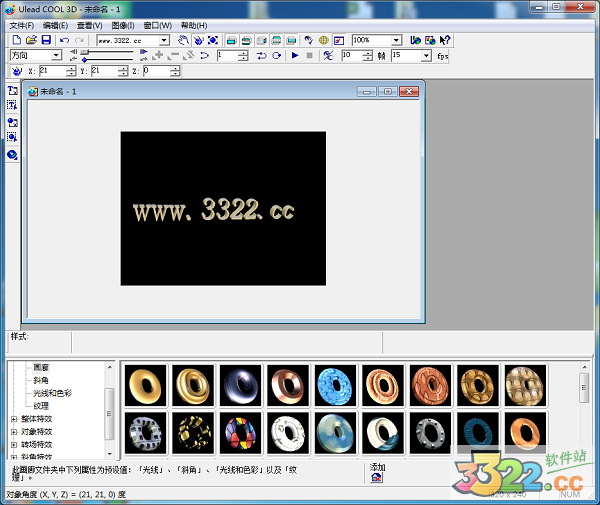
Cool 3d安装教程
1、点击下载好的安装包,然后点击“Setup.exe”文件,压缩包可解压或直接在压缩包点击使用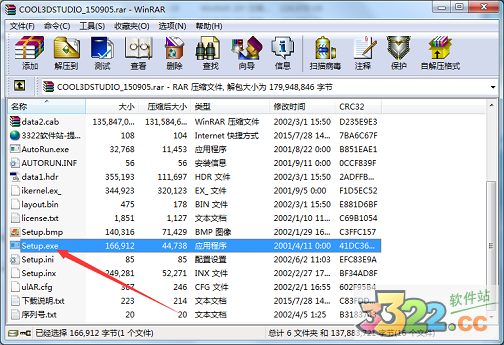
2、在弹开的安装界面中点击“下一步”
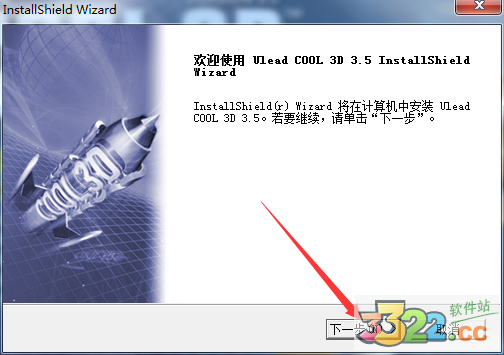
3、点击“是”
4、填写好序列号12905-03500-03066462,然后点击“下一步”,其他的可默认,用户名和公司名称都可默认
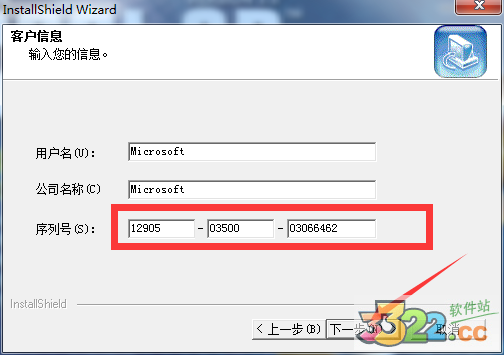
5、选择好Cool 3d的安装路径,这里最好不要选择用户的系统盘,以免然后造成不必要的影响,然后点击“下一步”
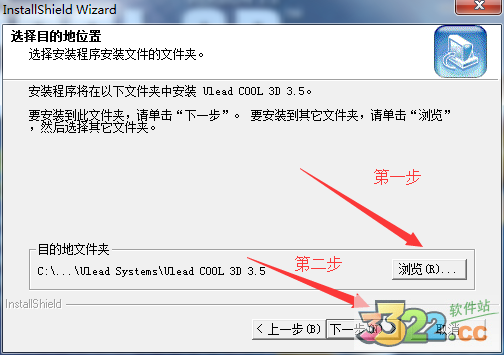
6、这里随用户自行决定,不过小编推荐“典型”这安装方式,然后点击“下一步”
7、默认状态即可,点击“下一步”
8、默认状态即可,点击“下一步”
9、开始安装
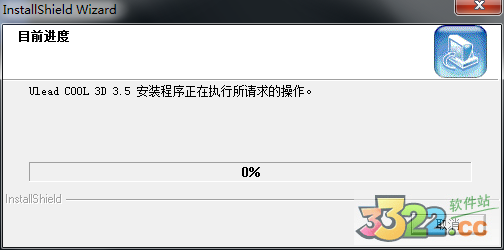
10、点击“下一步”,并可自定义勾选两个选择,包括“是,我想阅读自述文件”“是,我想联机注册”
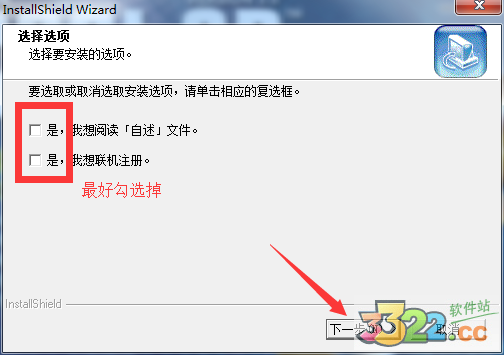
11、安装完成,现在用户可完全免费的使用Cool 3d
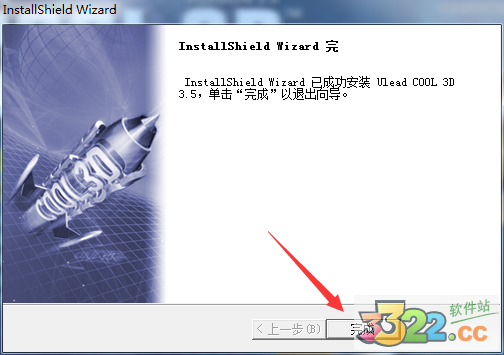
Cool 3d序列号
序列号:11105-03500-00015967序列号:82105-03500-10062093
序列号:12905-03500-03066462
Cool 3d新功能
1、基于矢量的三维 Flash™ 输出 - EnVector 模块2、即时的金属丝框显示
3、用于生成电子脉冲效果的闪电外挂特效
4、用于文字和对象的文字波动外挂特效
5、用于使纹理表面具有仿真外观的纹理浮雕选项
6、4个全新的几何形状:单圆锥体、平截头体、合并球体和圆环
7、导入Adobe® Illustrator® (AI) 文件
8、输出基于点阵和基于矢量的Macromedia® Flash™ (SWF) 文件格式
9、输出为RealNetworks® RealVideo® (RM) 文件格式
Cool 3d功能特色
1、动画对象可以向任何方向移动2、可自定义的26种眩目的特效。还可以通过PLUG-IN MADNESS II & III添加更多特效
3、每月下载免费的背景、纹理和预设值,确保您不受创意选项的限制
4、非常的矢量、非常的Flash
5、制作用于Macromedia Flash的三维对象更加容易!用新增的EnVector模块可以输出基于矢量的 Flash,它是为 Flash 迷们提供的工具。
6、可以在类似于 COOL 3D 所见即所的的编辑环境中编辑
7、在单独的界面中查看纯矢量的输出结果,可以进行精确地编辑
8、导入 Adobe Illustrator8.0 文件或用「路径编辑器」来增强创造力
9、将结果导入到 Macromedia Flash,可以继续编辑
10、网站、视频和简报,与众不同
11、用 COOL 3D,可以轻松地为您的网页、视频项目和 PowerPoint简报添加专业化的内容。
12、为网站创建精美的、优化的三维按钮和图像
13、为视频作品生成 32 位覆迭输出结果
14、将三维的强大魅力添加到您的简报
Cool 3d操作教程
一、插入文字我们要做的第一件事是决定要使用的文字。在本例中,我们使用了两个文字块:"COOL" 和 "3D"。
有三个方法可以打开「插入文字」对话框:
1.单击「编辑:插入文字」
2.按F3单击「标准工具栏」上的「插入文字」按钮。 您打开这个对话框了吗?好。在这个例子中,我们将使用 Comic Sans MS 字体;24 点;全部大写。设置好后,在框中输入"COOL",并 单击「确定」。单词"COOL"就出现在文档中。现在重复该操作,这次输入"3D"。
提醒您:请查看标准工具栏上的「选择对象」框,其中包含三个选项:(组合)、COOL 和 3D。
二、添加色彩
这部分很简单。您肯定能坚持看完这几行:
1.从「选择对象」框中选取 "COOL"(或在文档中单击该单词。) 在「百宝箱」中选取「光线与色彩」选项(左下方)。提示:在「对象样式」之下。如果「百宝箱」未显示,请单击「查看:百宝箱」。 「调整」框中应该显示「表面」。单击该框右边、上方显示「色彩」的方框,将打开调色板。 您此时可以在基本颜色中选择紫色,或在色彩框中拖动十字,选择喜爱的颜色。单击「确定」。
2.现在让我们将色彩添加到"3D":
3.从「选择对象」框中选取 "3D"。 重复步骤 2 到 4,但不用紫色,而选择 蓝色。
三、三维效果
1.从「选择对象」框中选取 "COOL"。 从「百宝箱」中选择「斜角」。 在「属性工具栏」中,您会看到标题为「斜角模式」的框。请在此选取「平面」。 现在您会看到「斜角模式」右边的四个框(我们先忽略「精度」)。如果您现在就尝试这些选项,请打开一个新文档,输入一些文字,然后调整这些选项,并看一下结果。2.现在我们相应地设置每个选项: 突起:50 - 突起是文字出现"深度"。值越高,文字深度越强。 比例:10 - 这是易于理解的。增加比例可以使字母变胖。 边框:100 - 决定斜角的曲率。值越高,曲率越大。 深度:100 - 使斜角显得更长。值越高,斜角越长。
与设置色彩相同,从「选择对象」框中选取"3D"后,重复上面的步骤。
四、添加动画
1.是的,只需要一会儿。首先我们要确定"COOL"的位置,使"3D"可以围绕着它旋转(现在,它们的位置相同。):
从「选择对象」框中选取 "COOL"。 单击「标准工具栏」上的「移动对象」工具(上面有一只手的)。 提醒您:按下鼠标左键在文档中拖动对象,可以使它沿 X 轴和 Y 轴移动(左右、上下)。按下鼠标右键并拖动,可以使它沿 Z 轴移动(前后),向上拖动使它向后,向下拖动使它向前。
将"COOL"将后移动,知道 Z 位置框中的值为 100。
2.动画将从这里开始:
从「选择对象」框中选取"3D"。 选取「百宝箱」中的「动画」(几个效果将显示在百宝箱的右边)。 选取当中的一个。 双击它。 这样就可以将该动作应用到您的动画上,但要预览的话,您必须单击动画工具栏上的「播放」按钮。
与此不同的是,按「播放」,它仅执行一次。而按下「动画工具栏」上的「循环」工具的话,它将重复执行
五、协调动作
1.现在我们还要做的是使"COOL"移向我们,以及添加一个旋转的绿色咖啡杯。之后,您就成为Ulead COOL 3D大师了
2.首先,我们让"COOL"移动。
3.从「选择对象」框中选取"COOL"。 从标准工具栏中选取「移动对象」工具。 按下鼠标右键并向上拖动,直到"COOL"在"3D"之后变得很小。. 不要松开鼠标按钮PS:您可以播放它,看一下结果。如果不喜欢,您可以随时撤消这些步骤
猜您喜欢
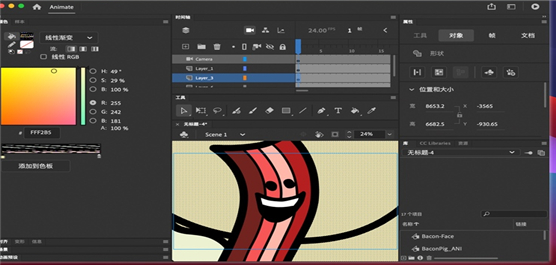
- 动漫制作技术软件
- 动漫制作软件电脑版哪个好?相信这个问题是许多从业动漫或者动画,又或者是游戏人物绘画师乃至是短视频制作者的一个必要面对的问题,毕竟需要一款动漫制作来制作相应的人物以及场景,那么现在动漫制作软件哪个好用呢?为此小编就为大家奉上比较好用的动漫制作软件供大家参考、下载,对此有需要的小伙伴可以来看看。
-

-

-

川田neon亮化软件(led动画设计软件) 辅助设计 / 2.51M
-

-

Aseprite(像素风格动画制作工具) v1.3.5官方版 动画制作 / 17.49M
-

同类软件
网友评论
共0条评论(您的评论需要经过审核才能显示)
精彩发现
换一换精品推荐
-

七彩色gif动态图制作工具电脑版 v6.8 动画制作 / 20.09M
查看 -

定格动画软件dragonframe5 v5.2.7电脑版 动画制作 / 96.56M
查看 -

opentoonz(动画制作软件) v1.7.1电脑版 动画制作 / 54.62M
查看 -

暴走漫画制作器 v10.1.52.14绿色版 动画制作 / 23.63M
查看 -

Adobe Flash Professional CS6中文版 动画制作 / 202.73M
查看
专题推荐
本类排行
月排行总排行









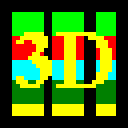


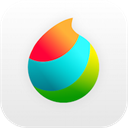
























 赣公网安备 36010602000087号
赣公网安备 36010602000087号